安装配置
我的第一个树莓派

包括官方电源适配器、Micro-SD卡读卡器、32GB 的 Micro-SD卡、网线、入门手册一本。
产品规格
- Broadcom BCM2711,四核Cortex-A72(ARM v8)64位SoC @ 1.5GHz
- 1GB,2GB或4GB LPDDR4-3200 SDRAM(取决于型号)
- 2.4 GHz和5.0 GHz IEEE 802.11ac无线,蓝牙5.0,BLE
- 千兆以太网
- 2个USB 3.0端口; 2个USB 2.0端口。
- Raspberry Pi标准40针GPIO接头连接器(与以前的板完全向后兼容)
- 2个micro-HDMI端口(最多支持4kp60)
- 2通道MIPI DSI显示端口
- 2通道MIPI CSI摄像机端口
- 4针立体声音频和复合视频端口
- H.265(4kp60解码),H264(1080p60解码,1080p30编码)
- OpenGL ES 3.0图形
- Micro-SD卡插槽,用于加载操作系统和数据存储
- 通过USB-C连接器提供5V DC(最小3A *)
- 通过GPIO接头提供5V DC(最小3A *)
- 启用以太网供电(PoE)(需要单独的PoE HAT)
- 工作温度:0 – 50摄氏度环境
Raspberry Pi 4 Model B 将继续生产至少到2026年1月
贴散热片


装风扇
将风扇的正负极连接到 GPIO(General-purpose input/output)上
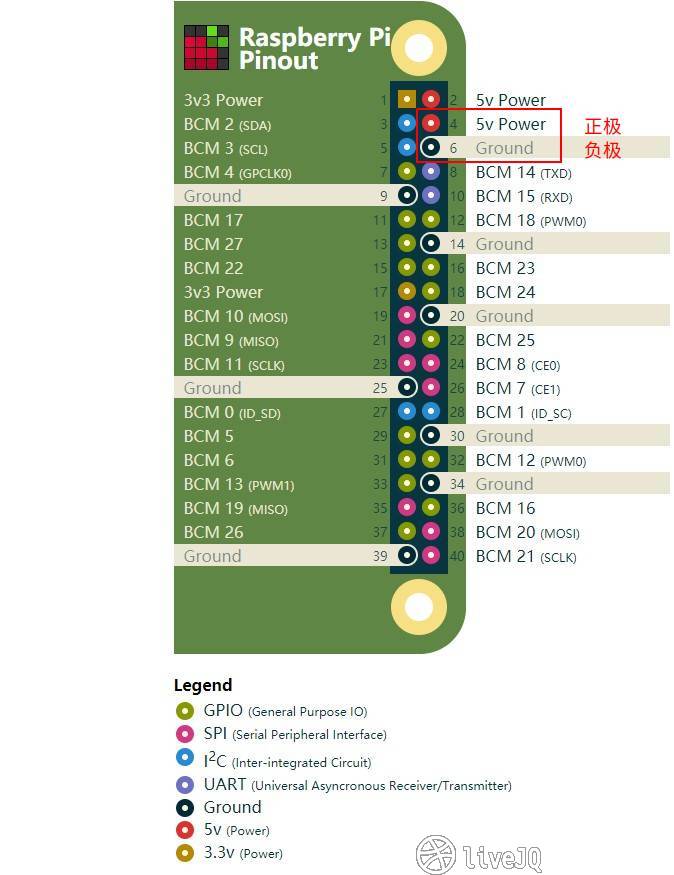
风扇装好后就可以直接拧上螺丝,至此树莓派就算是装好了。
刷系统
烧录工具
固件下载
openwrt-brcm2708-bcm2711-rpi-4-ext4-factory.img
下载完后需要在 config.txt 后面添加一条信息:
# OpenWrt config
include distroconfig.txt
[all]
# Place your custom settings here.
arm_64bit=1
最后将烧录好的 SD 卡插到 Rpi 的背面插槽后,插上电源就会自动启动了(在侧面可以看到有绿灯闪烁,这就表示系统在正常运行中,刷录成功)。
配置网络
设置客户端 PC 静态网络
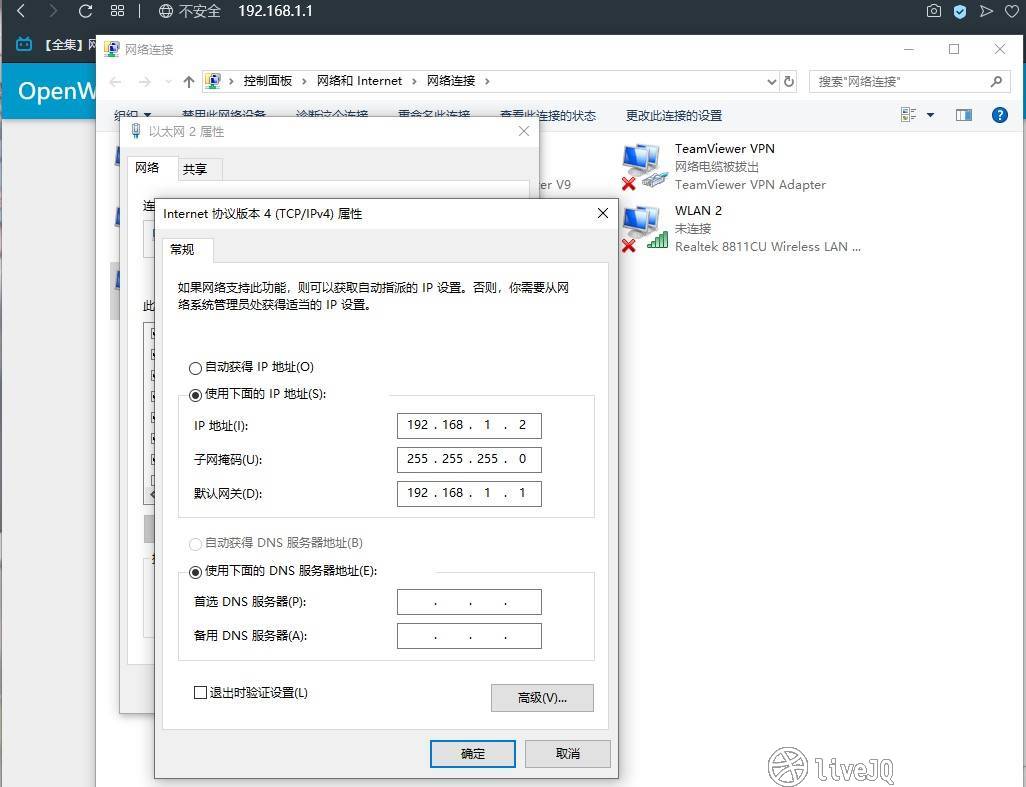
然后用一根网线将客户端 PC 与 Rpi 相连接。
登录 OpenWrt(默认 password )
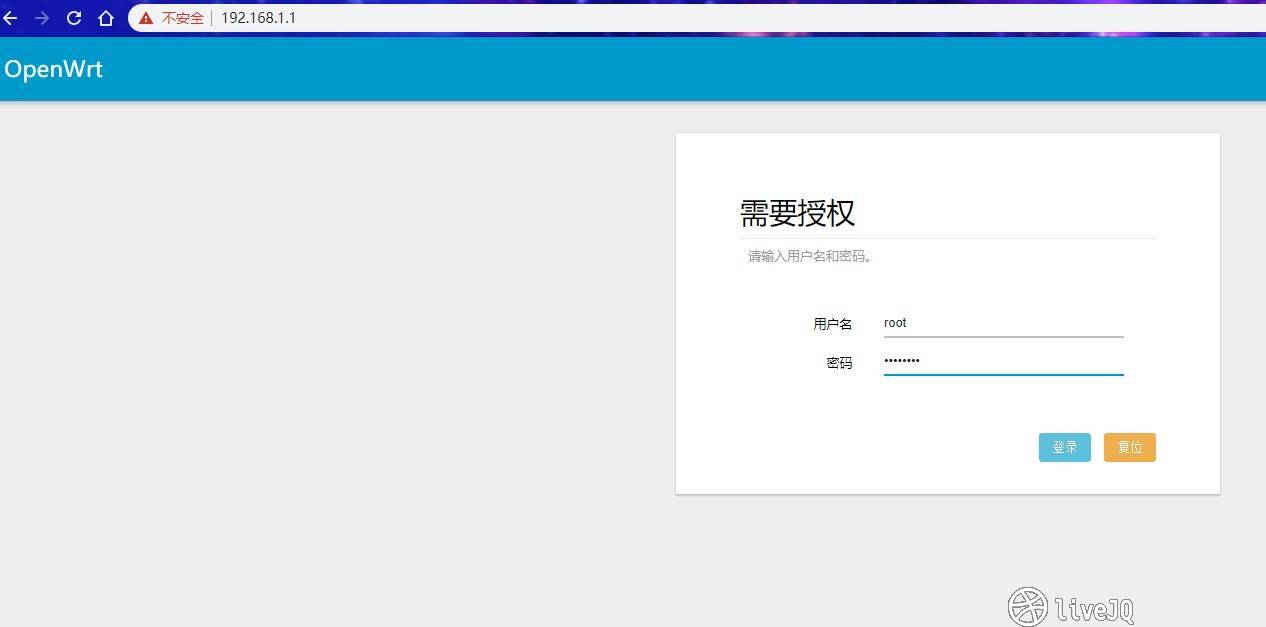
设置 OpenWrt 网络接口
初始为 192.168.1.1
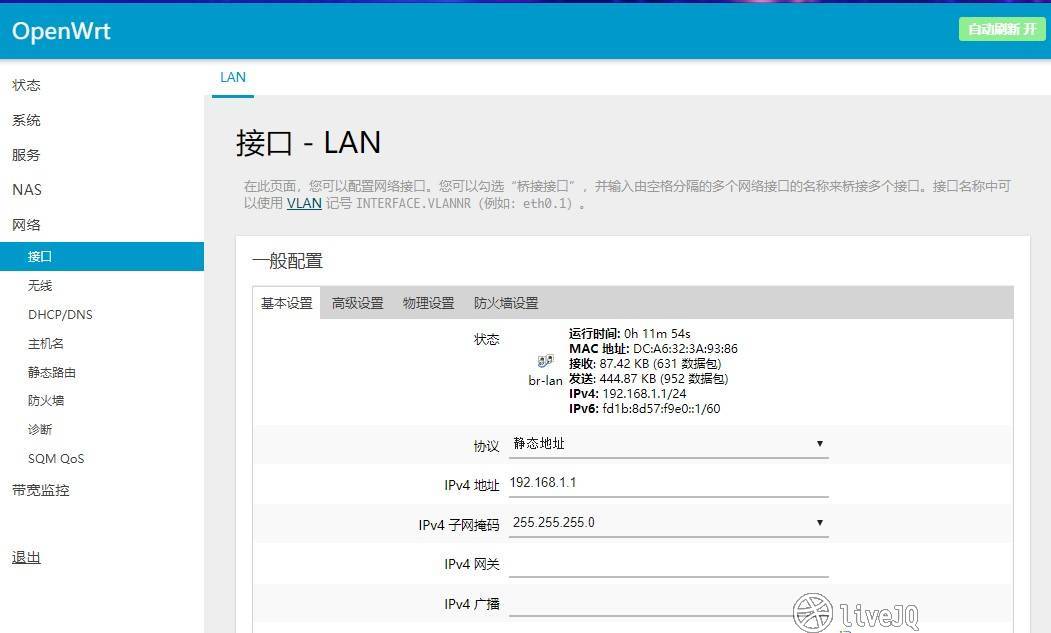
检查客户端 PC 网关
也就是
主路由网关
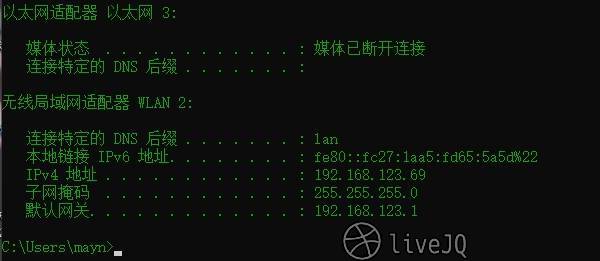
设置 OpenWrt 网络接口
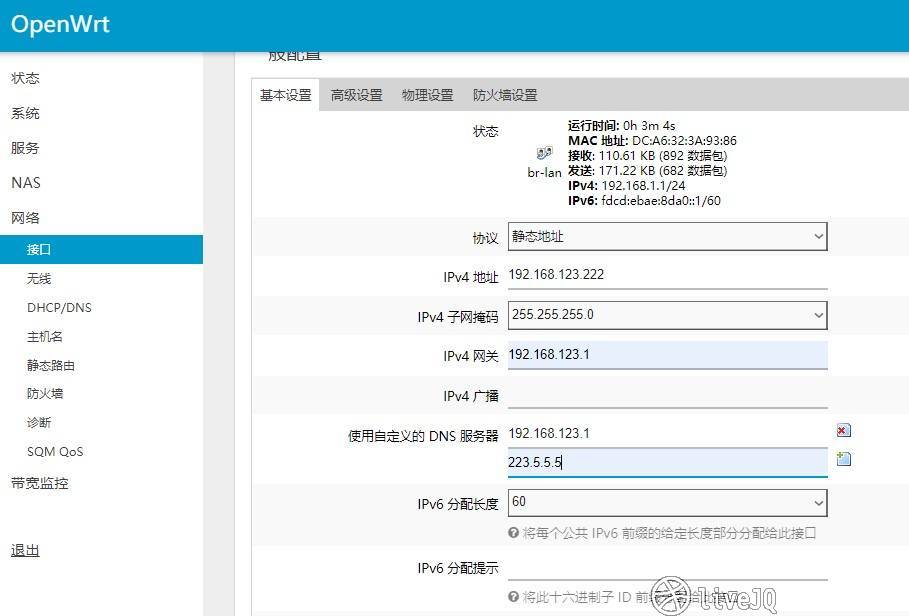
注意:此网关一定要与主路由中的网关一致
完成配置
断开客户端 PC 和 Rpi的连接,然后将客户端 PC 和 Rpi 分别连接到主路由器的 Lan 口,最后设置客户端 PC ip 即可使用。
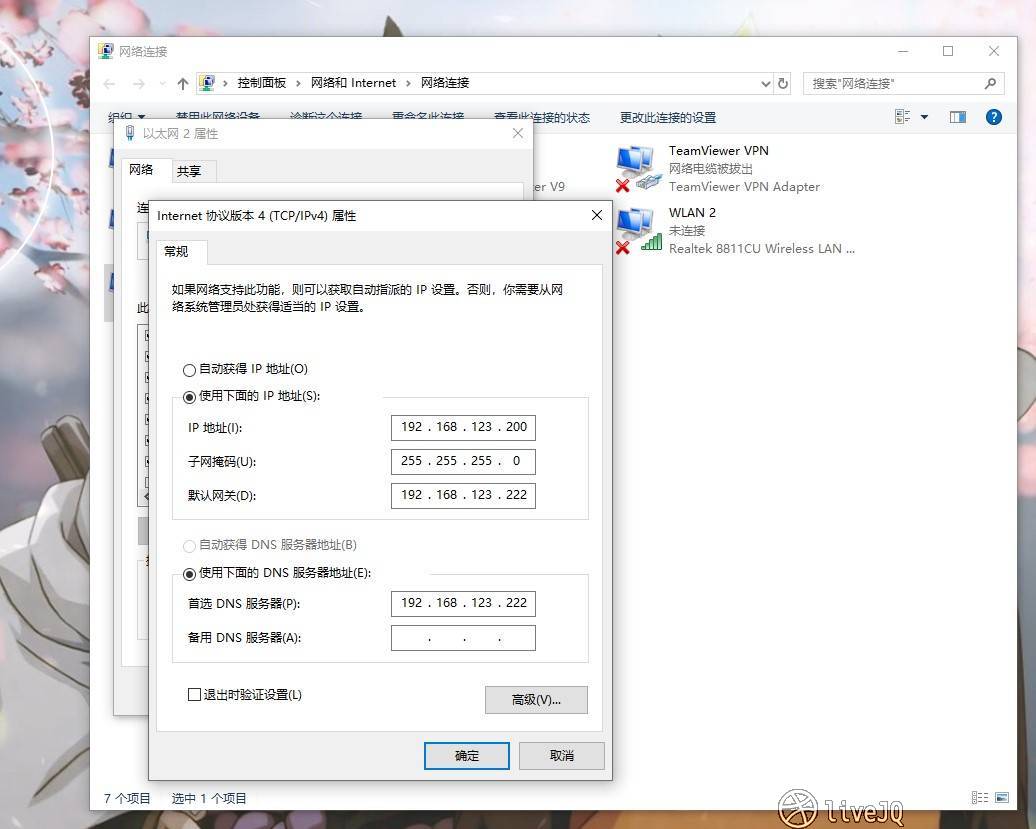
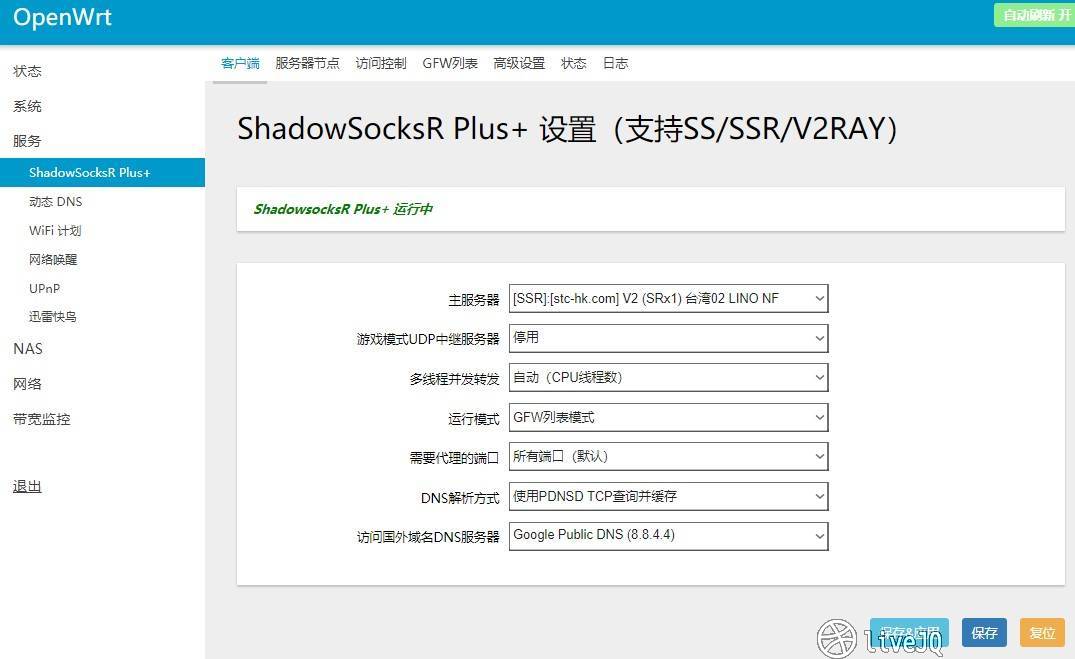
由于使用的是校园网,所以设置的 ip 难免会冲突,多试几次就好了,最后成功~

设置 OpenWrt 无线网络
OpenWrt 无线设置
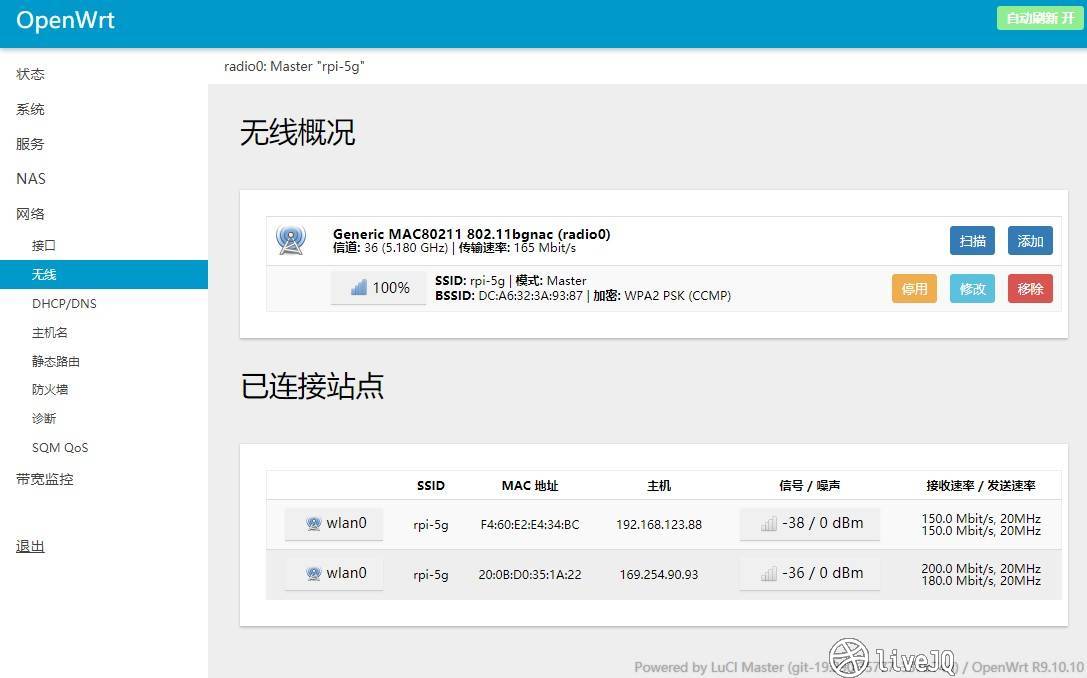
手机 Wifi 设置静态网络
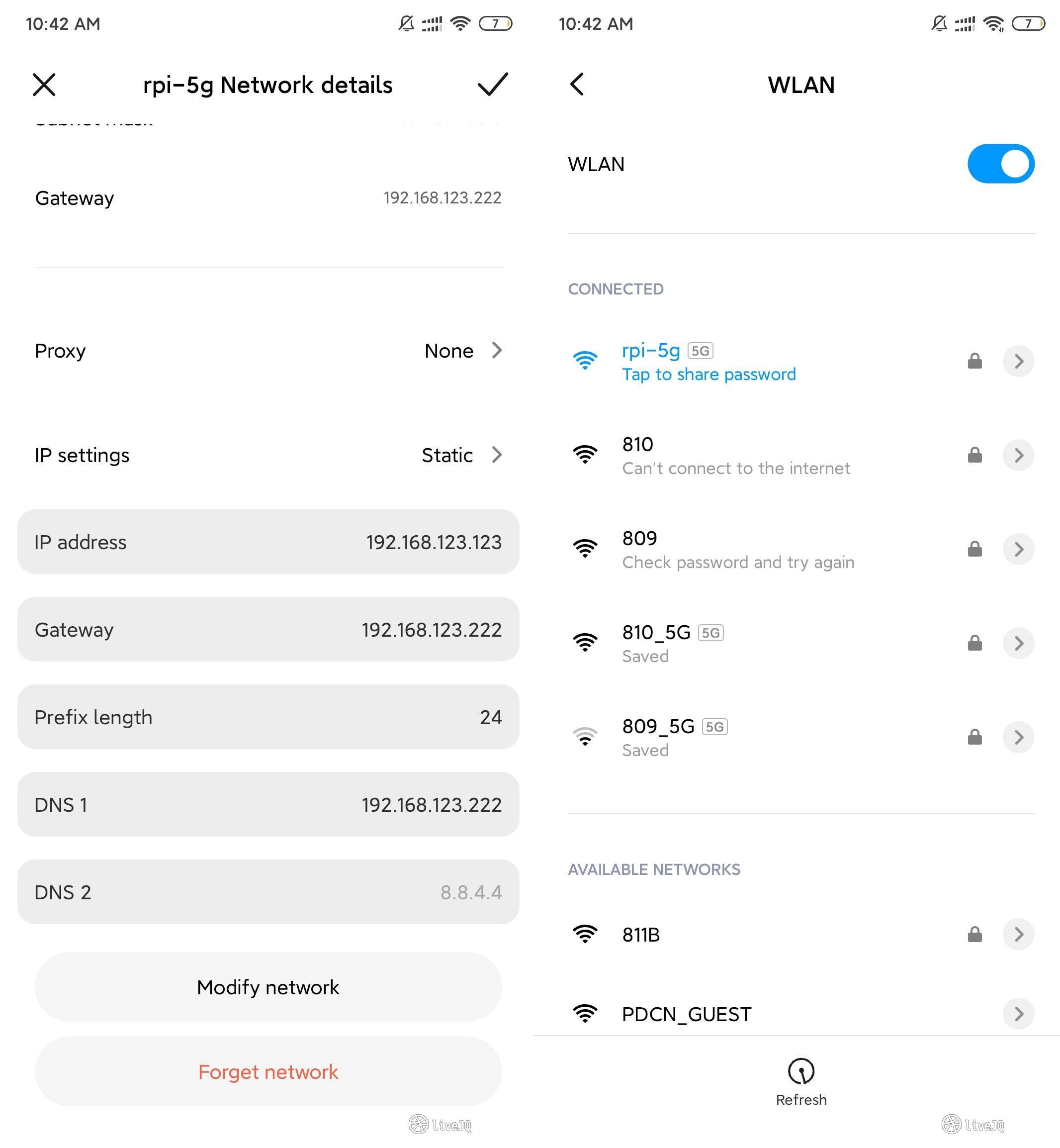
连接无线网络测速
Phone & PC
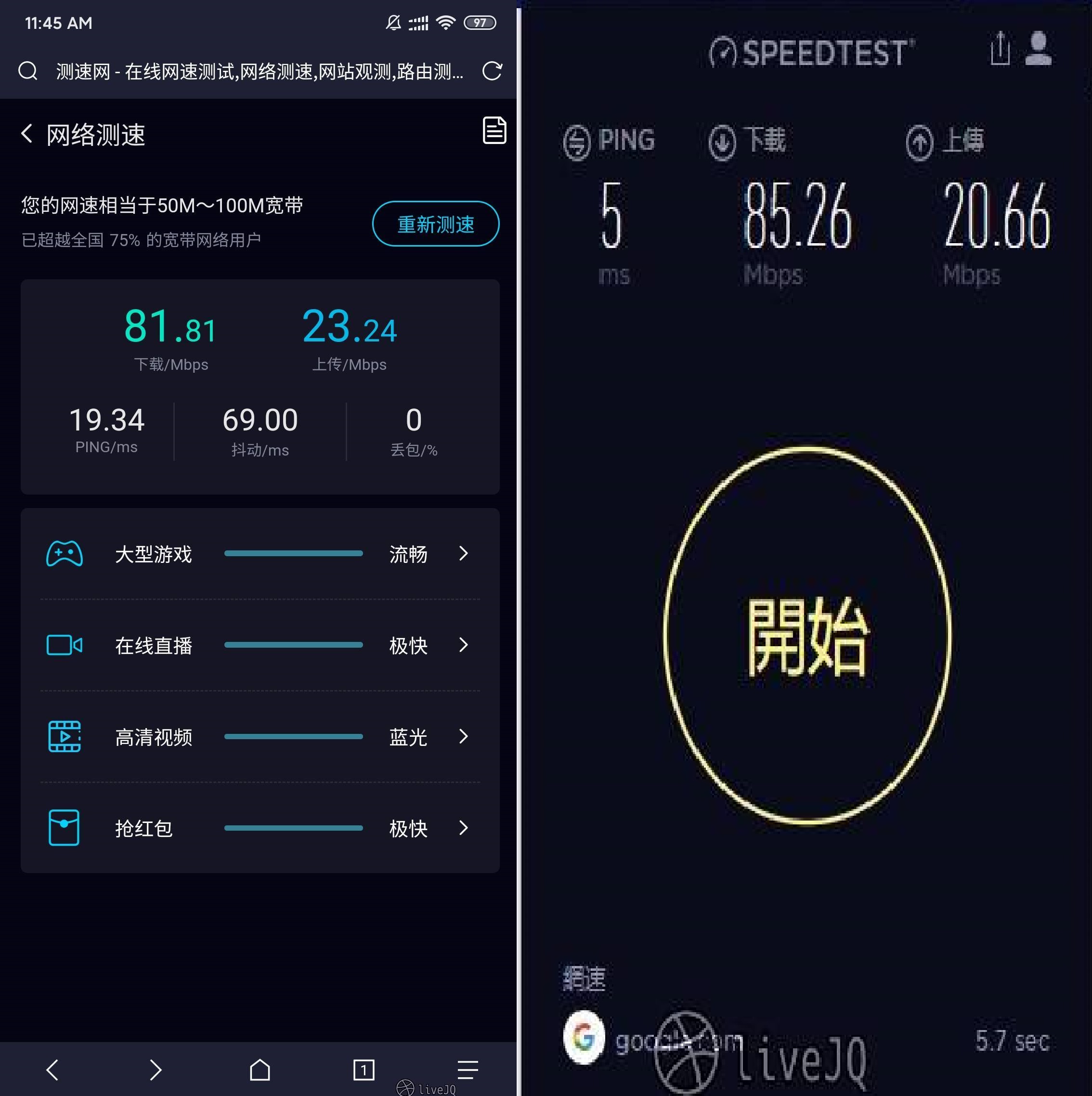
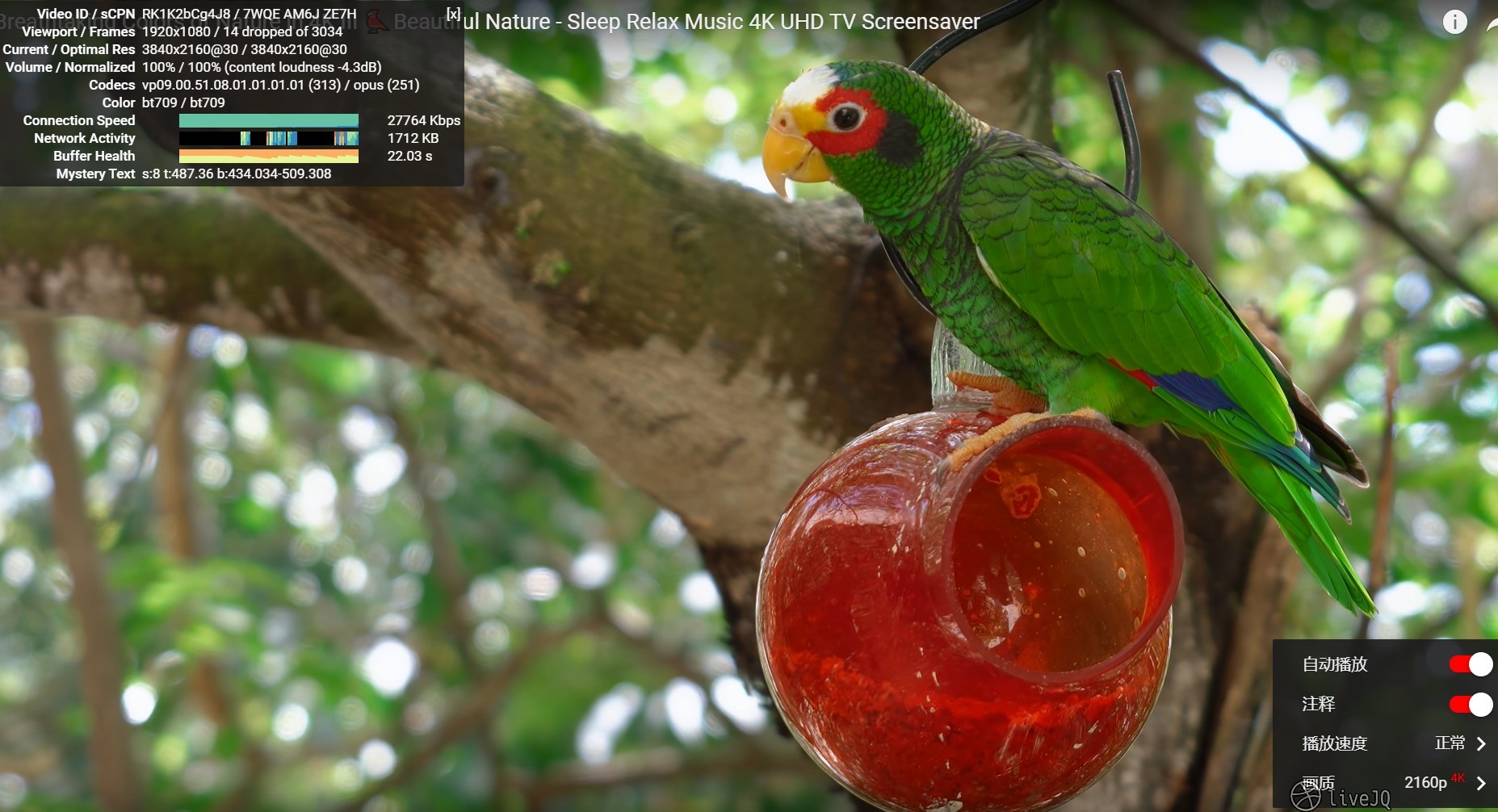
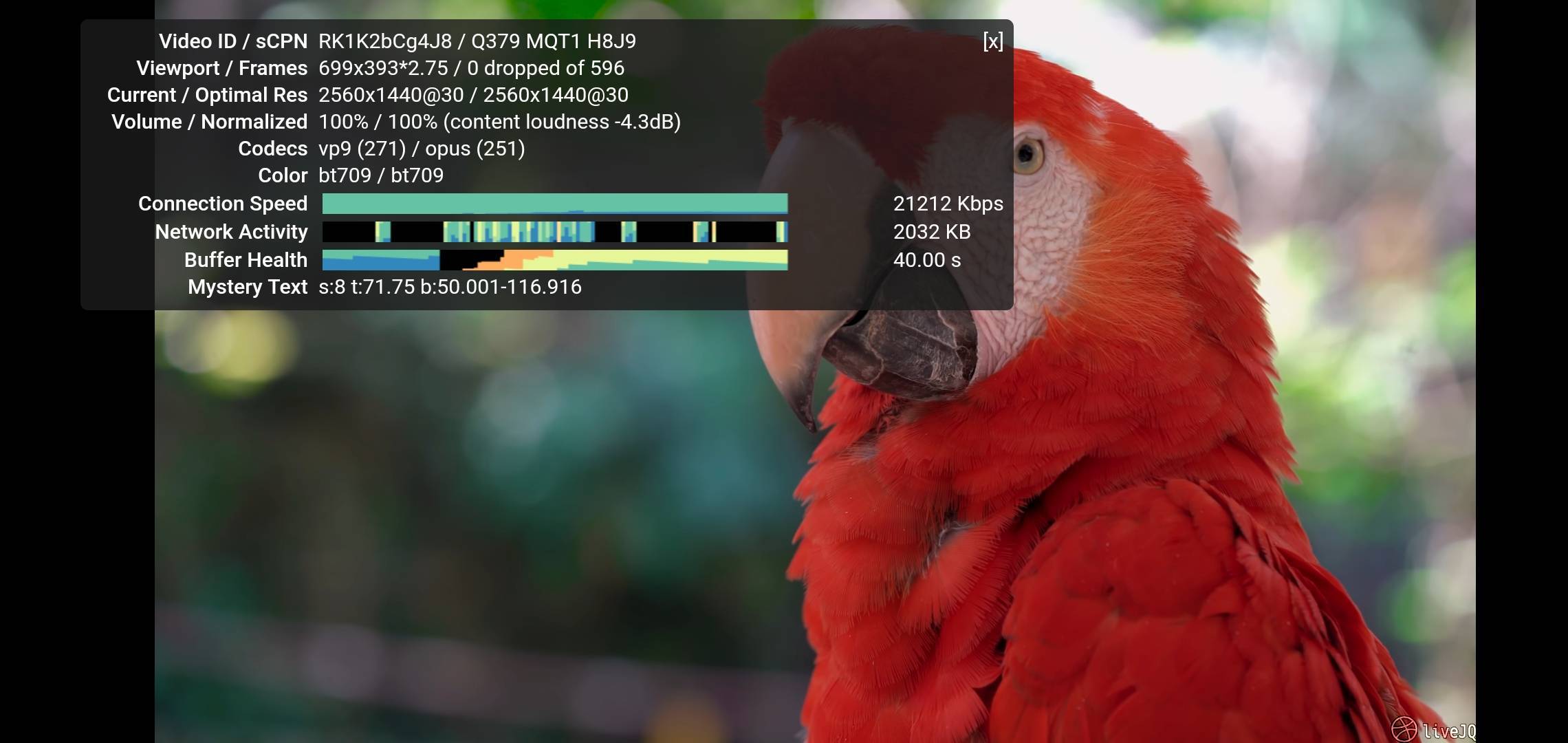
宿舍今年才刚升的 100M ,水分不多,这测试结果也算还行吧 😏



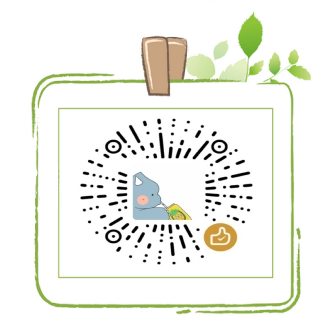
评论区